データ加工情報
データ加工情報を設定します。
DataMagic管理画面のスタートページの[データ加工]からデータ加工情報一覧画面を開き、[新規作成]ボタンをクリックしてデータ加工情報設定画面を表示します。以下のとおりに設定し、保存します。
1. 「ID」に"cnv32"を入力します
2. 変数を設定します
平均を算出するための教科ごとの合計点数(総点)を保持する3つの変数を用意します。
データ加工情報設定画面で[変数]ボタンをダブルクリックすると変数設定画面が表示されます。各項目を以下のとおりに設定して保存してください。
|
変数名 |
変数タイプ |
初期値 |
|---|---|---|
|
総点【国語】 |
数値 |
0 |
|
総点【英語】 |
数値 |
0 |
|
総点【数学】 |
数値 |
0 |
3. 入力ファイル(C:\Examples\32\input\sampleIN32.csv)と抽出条件を設定します
オブジェクトパレットで入力するファイルの形式を選択し、入力エリアにドラッグ&ドロップします。アイコンをダブルクリックして、入力設定画面を表示します。
以下のとおりに設定します。
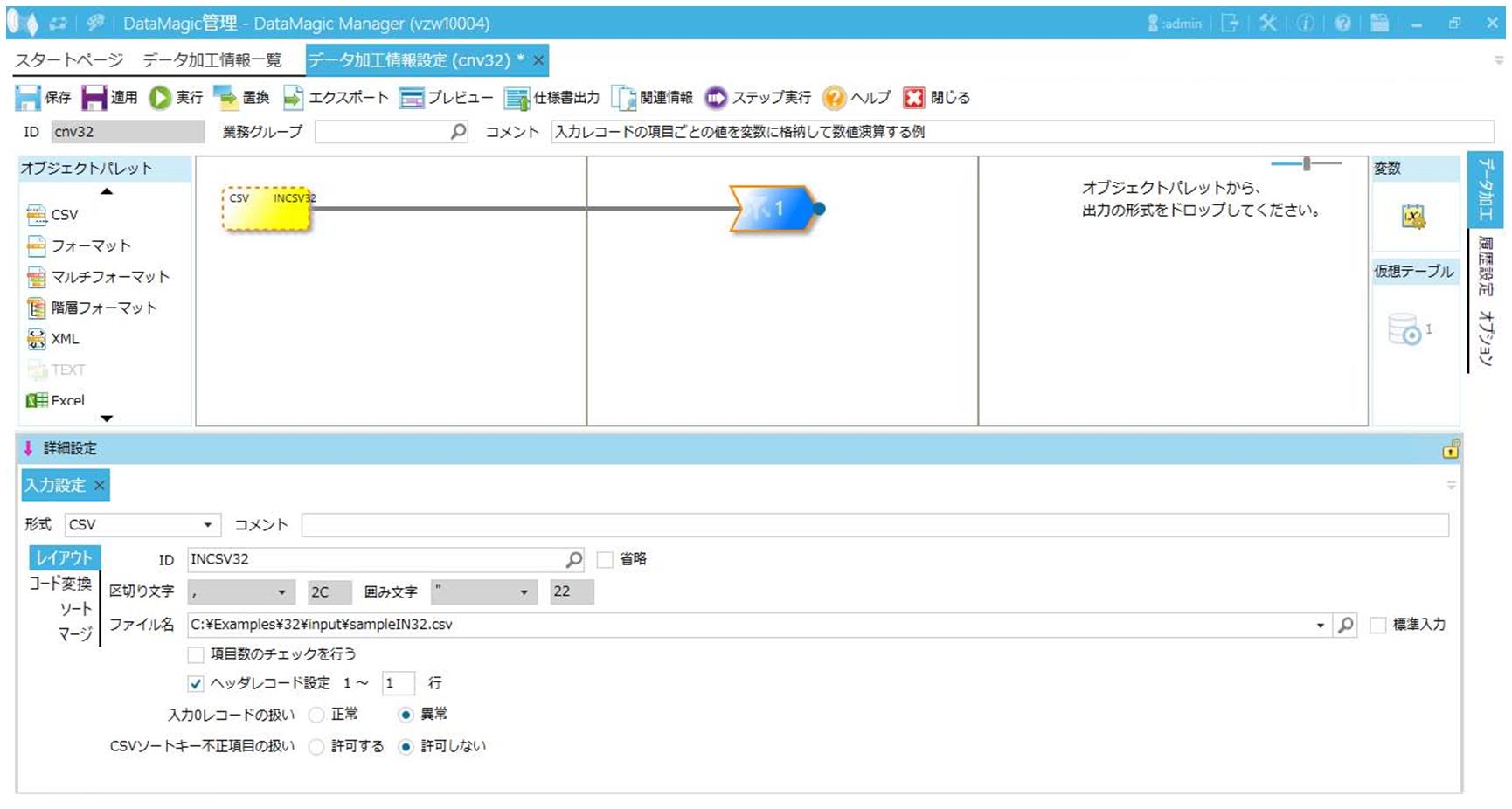
画面8.281 入力設定画面
4. 後処理を設定します
|
後処理名 |
比較元 |
比較先 |
演算子 |
抽出条件 |
|||
|---|---|---|---|---|---|---|---|
|
後処理1 |
|
|
|
|
|
|
|
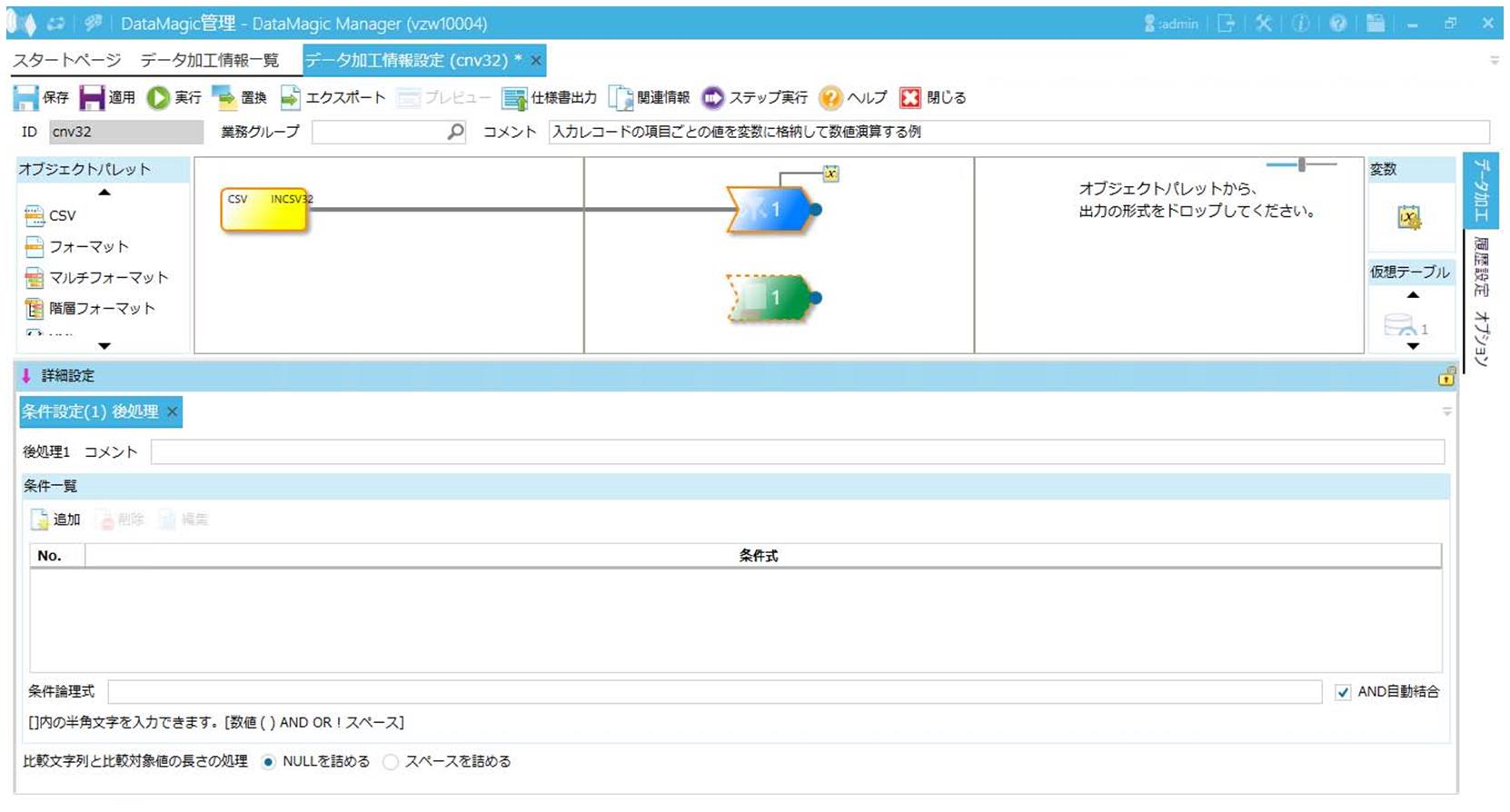
画面8.282 後処理画面
5. 出力ファイル(C:\Examples\32\output\sampleOUT32.csv)を設定します
オブジェクトパレットで出力するファイルの形式を選択し、出力エリアにドラッグ&ドロップします。アイコンをダブルクリックして、出力設定画面を表示します。
以下のとおりに設定します。
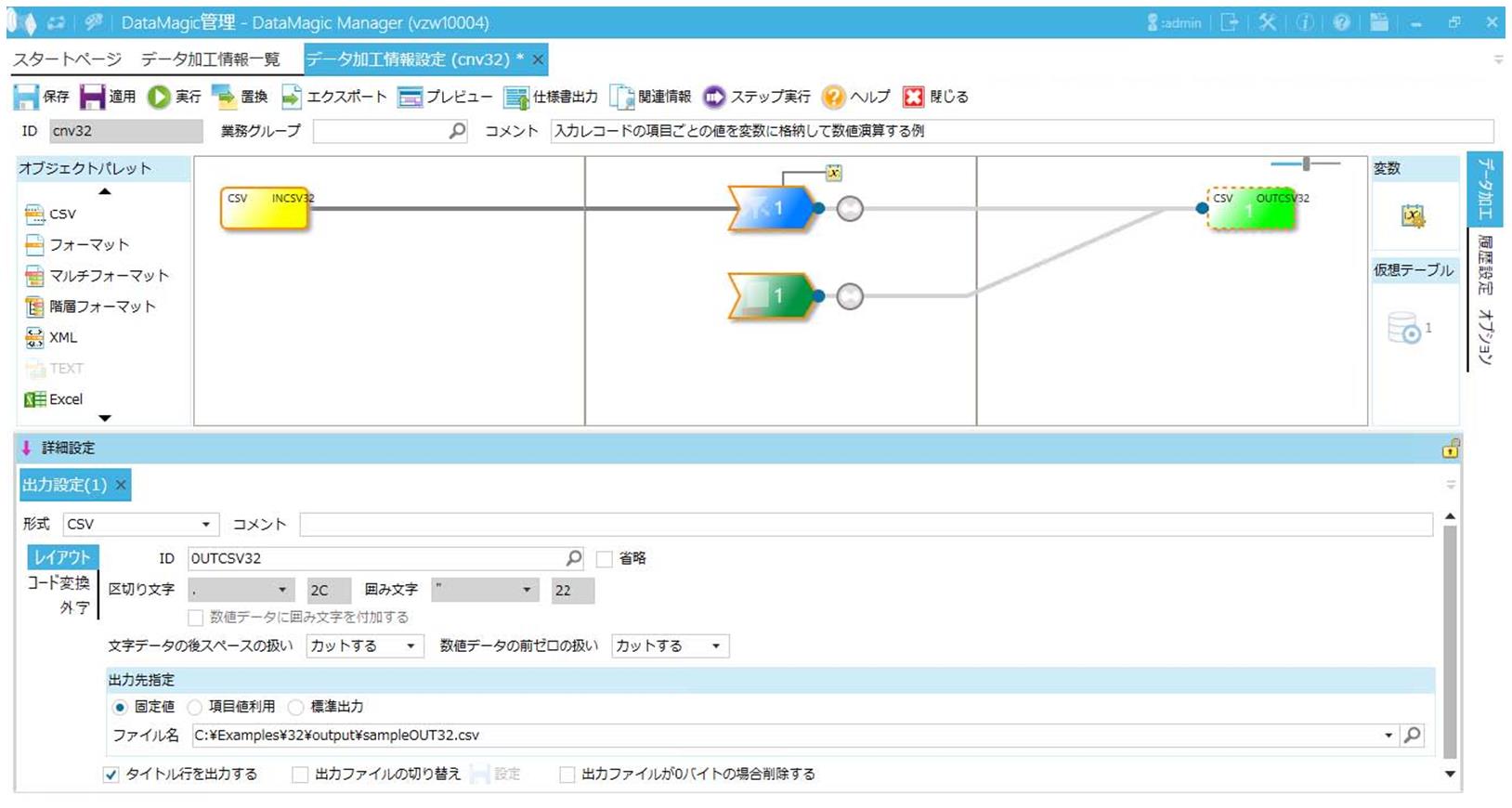
画面8.283 出力設定画面
6. 抽出条件に変数代入を追加します
抽出条件アイコンを右クリックし、コンテキストメニューから[変数代入の追加]を選択します。
7. 条件と出力ファイルを紐付けます
条件アイコンを選択し、右側のファイルアイコンにドラッグ&ドロップして関係線を引きます。

画面8.284 条件と出力ファイルのマッピング
変数代入アイコン、抽出条件と出力ファイルおよび後処理と出力ファイルの関係線上のマッピング情報アイコンをそれぞれダブルクリックして、マッピング情報設定画面を表示します。マッピング情報設定画面での設定内容を次に示します。
8. マッピング情報を設定します
① 抽出条件1から変数への関係線
入力レコードの教科ごとの点数を変数に加算します。出力側の変数の出力情報を以下のとおりに設定してください。
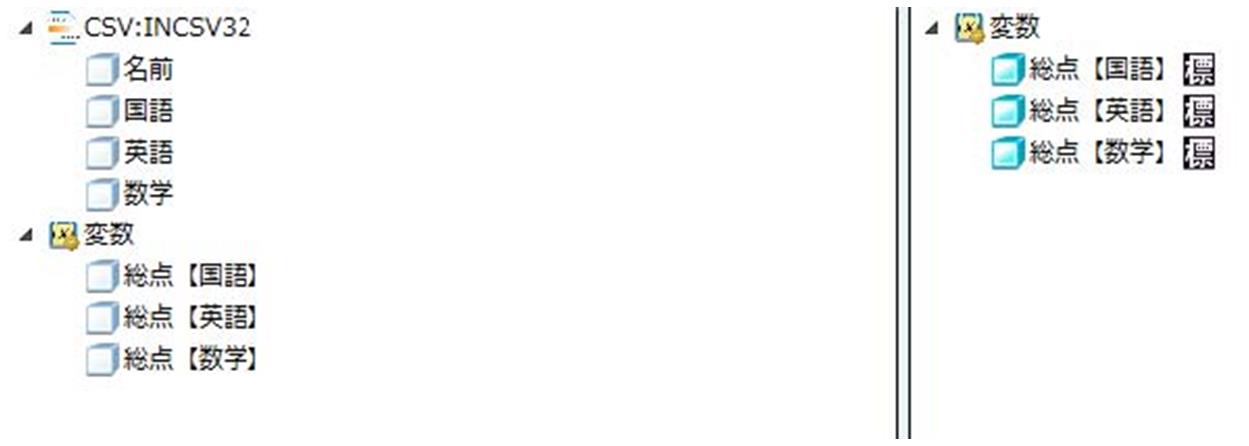
画面8.285 マッピング情報設定画面(関係線①)
|
出力側の変数 |
出力情報 |
|
|---|---|---|
|
項目種 |
値 |
|
|
総点【国語】 |
数値演算 |
$VAR(総点【国語】)+$INAME(国語) |
|
総点【英語】 |
数値演算 |
$VAR(総点【英語】)+$INAME(英語) |
|
総点【数学】 |
数値演算 |
$VAR(総点【数学】)+$INAME(数学) |
数値演算式については、「DataMagic リファレンスマニュアル」を参照してください。
② 抽出条件1から出力ファイルへの関係線
入力レコードの各項目を出力します。出力形式を以下のとおりに設定してください。
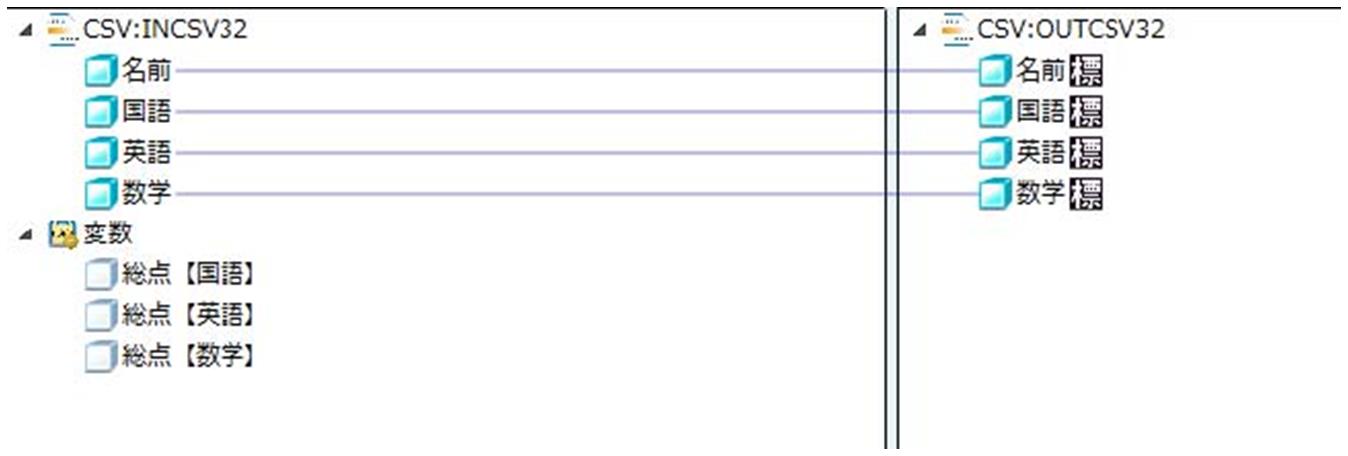
画面8.286 マッピング情報設定画面(関係線②)
③ 後処理1から出力ファイルへの関係線
変換処理の最後に、変数に保持された教科総点ごとの平均点を出力します。出力側の項目を以下のとおりに設定してください。
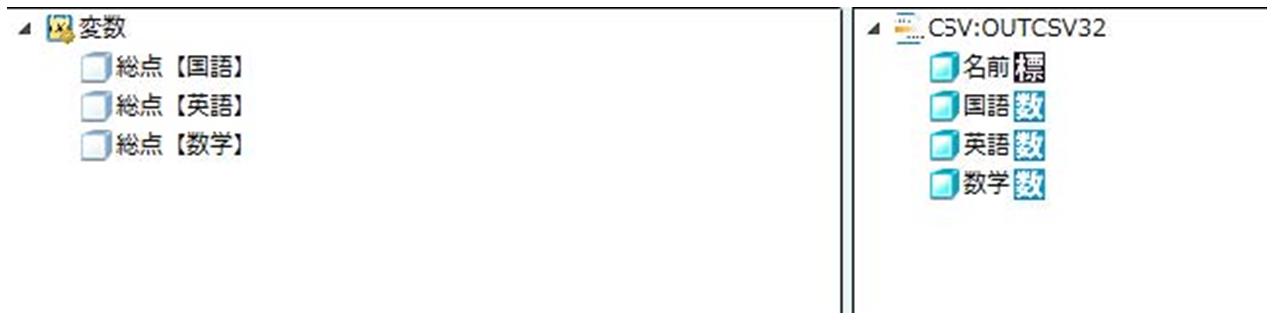
画面8.287 マッピング情報設定画面(関係線③)
|
出力側の項目 |
出力情報 |
出力フォーマット |
||
|---|---|---|---|---|
|
項目種 |
値 |
形式 |
有効小数部桁数 |
|
|
名前 |
固定値 (固定文字列) |
平均 |
標準 |
|
|
国語 |
数値演算 |
$VAR(総点【国語】)/$RCOUNT |
数字文字列 |
指定する:1 |
|
英語 |
数値演算 |
$VAR(総点【英語】)/$RCOUNT |
数字文字列 |
指定する:1 |
|
数学 |
数値演算 |
$VAR(総点【数学】)/$RCOUNT |
数字文字列 |
指定する:1 |
数値演算式については、「DataMagic リファレンスマニュアル」を参照してください。
9. [適用]ボタンをクリックしてデータ加工情報を保存します